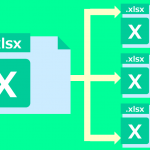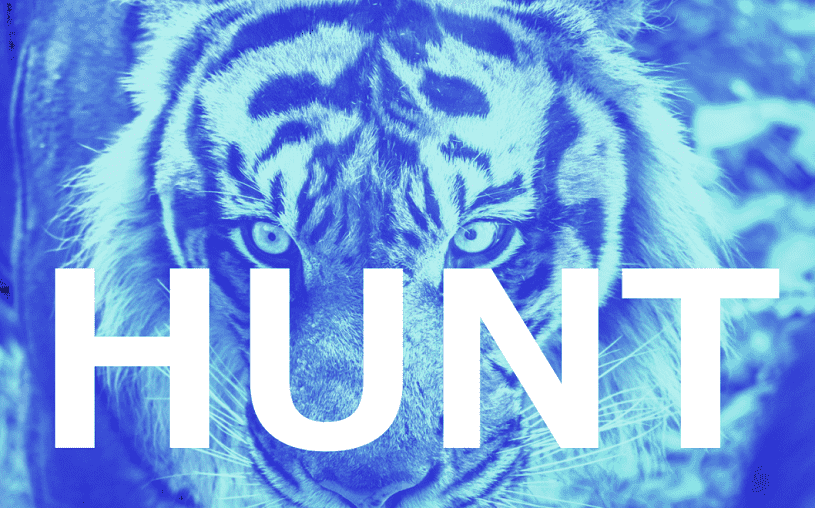
繰り返し作業、単純作業に時間を取られていませんか。
- エクセルVBAを使えばもっと簡単に済ませられるはず。
- 自分ではプログラミングできない。
- ネット記事を見てもよく分からない。
など、悩んでいる人も多いかと思います。
もっと簡単にエクセルVBAを活用する方法がないかと考え、
1つのツールを作りました。
この記事をご覧になった方で使用をご希望の方はお試しください。
※2020/12/13現在、累計1,100ダウンロードを突破しました!!
ダウンロードありがとうございます!!
目次
汎用的なエクセルVBAを20個ほど集約
 汎用的なエクセルVBAをまずは20個ほどまとめ、
汎用的なエクセルVBAをまずは20個ほどまとめ、
エクセルファイル(汎用マクロツール)に集約しました。
ファイルを開いた後、2クリックでエクセルVBAが実行できます。
構成も使い方も非常にシンプルです。
こちらからダウンロードしてお使いください。
汎用マクロツール(HUNT)ver.002ダウンロード
今後も機能追加などバージョンアップ予定です。
ツール画面
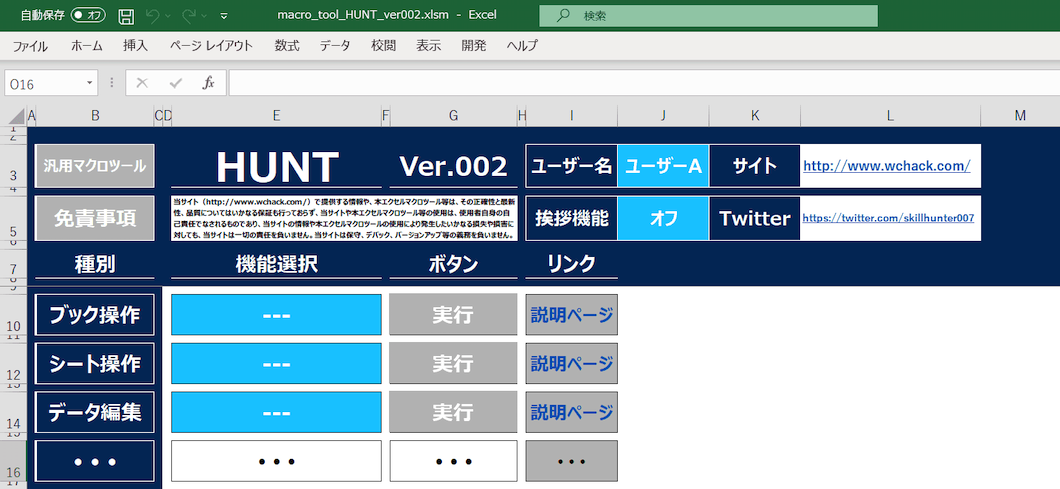
追加済みマクロ一覧
ブック操作
- エクセルブック集約
- CSVからエクセルに変換
- ファイル名一括取得 ※Ver002にて追加。
- ファイル名一括置換 ※Ver002にて追加。
- ファイルを閉じる時にデフォルトシート以外を削除
- 挨拶機能
シート操作
- シート「編集用」追加
- シート「編集用」削除
- シート「編集用」にデータインポート
- シート「編集用」エクスポート
- デフォルトシート以外をを全削除
- シート名取得
- シート名置換
- シート縦に集約
データ編集
- 半角スペースを全削除
- 全角スペースを全削除
- 「-」を全削除
- 改行を全削除
- 重複を全削除
- 全角→半角変換
- 電話番号の最初の0を全削除
- リストの最初に0を追加
ダウンロードリンク
こちらからダウンロードしてお使いください。
※2020/12/13現在、累計1,100ダウンロードを突破しました!!
ダウンロードありがとうございます!!
汎用マクロツール(HUNT)ver.002ダウンロード
※アドインではありませんので、インストールが制限されているビジネス環境でも、
マクロが動けばほとんどの方で使用できると思います。
※Windows10、Excel2016の環境で作成しています。その他の環境で動作検証は行っていませんのでご了承ください。
使い方
・ファイルダウンロード後、ファイルを開いてください。
・「機能選択」欄で実行したい機能を選び、右側の「実行」ボタンをクリックして使用します。
※マクロは実行後にデータを編集前に戻せませんので、
初めて本ツールを使うときはツールで編集するデータのバックアップを取っておいてください。
※それぞれの機能の説明は、
シート「ブック操作」、「シート操作」、「データ編集」に記載しています。
ツール使用後は
 本ツールを使うことで、使用者の方の手間が少しも軽減できれば幸いです。
本ツールを使うことで、使用者の方の手間が少しも軽減できれば幸いです。
また、近くに似たことで困っている人がいたら、宜しければ本ツールをご紹介ください。
今後も引き続き機能追加などバージョンアップの予定です。
更新情報は本サイトでご紹介します。